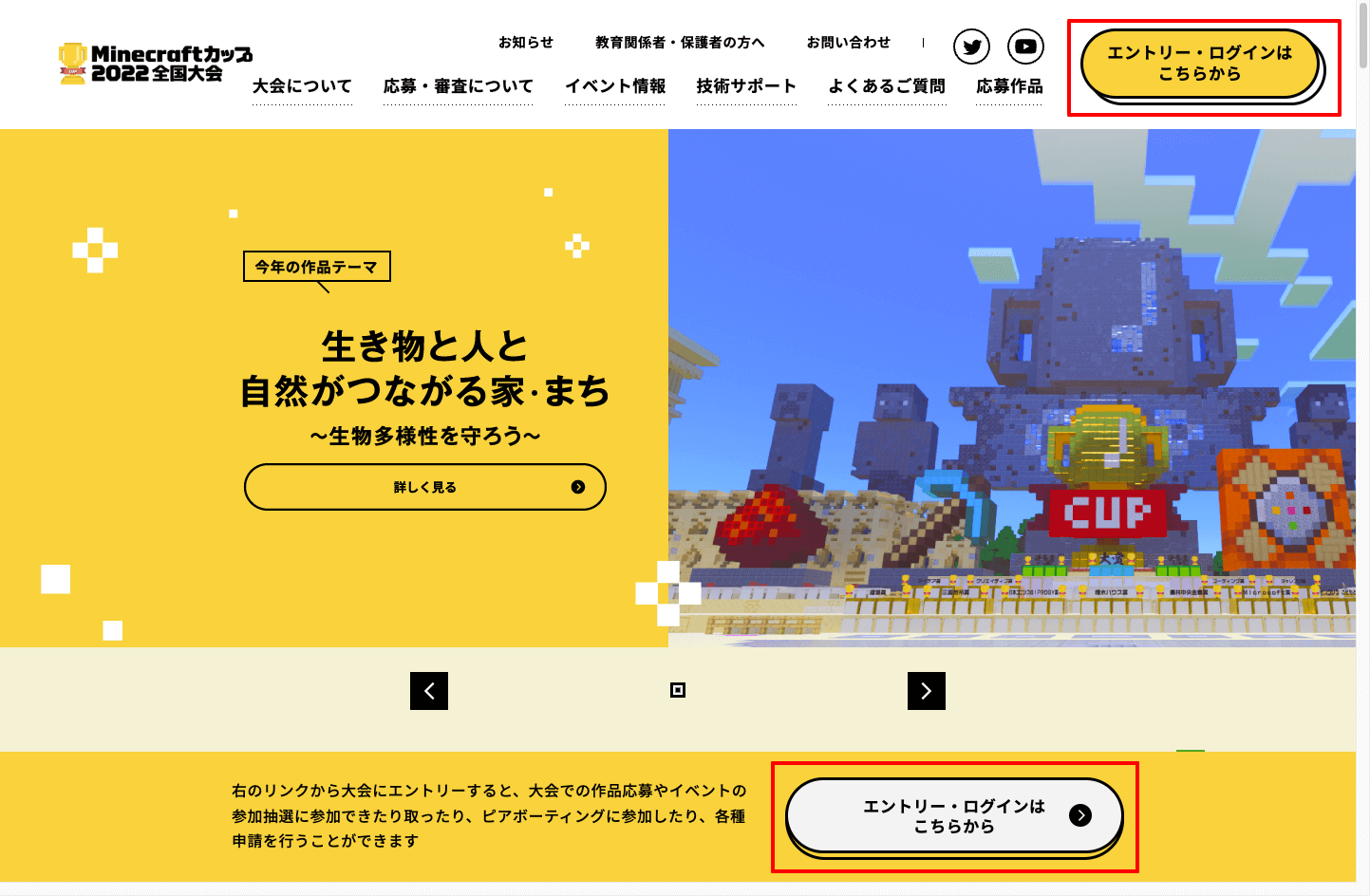今年で4年目になる教育版マインクラフトを使った大会、Minecraftカップ2022 にもCoderDojo岐阜として参加希望者を募り、チャレンジしたいニンジャを応援していきます。
このページでは、Minecraftカップ 2022 への参加申込と、CoderDojoを通したライセンス貸与申請の方法についてご紹介します。
大会へのエントリー
ウェブブラウザで大会公式サイトへアクセスしてください。
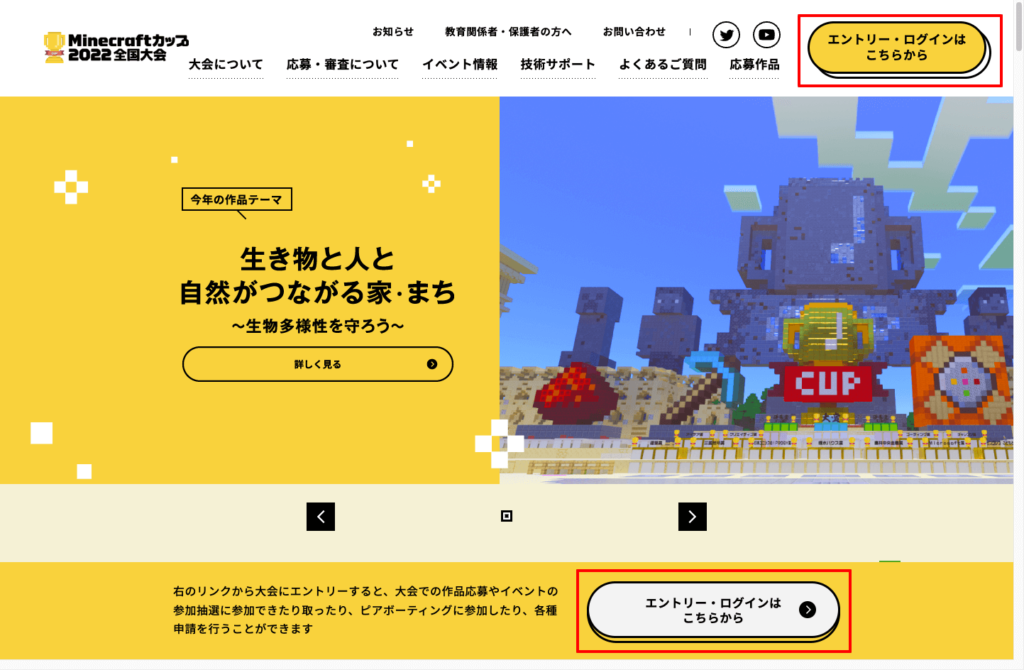
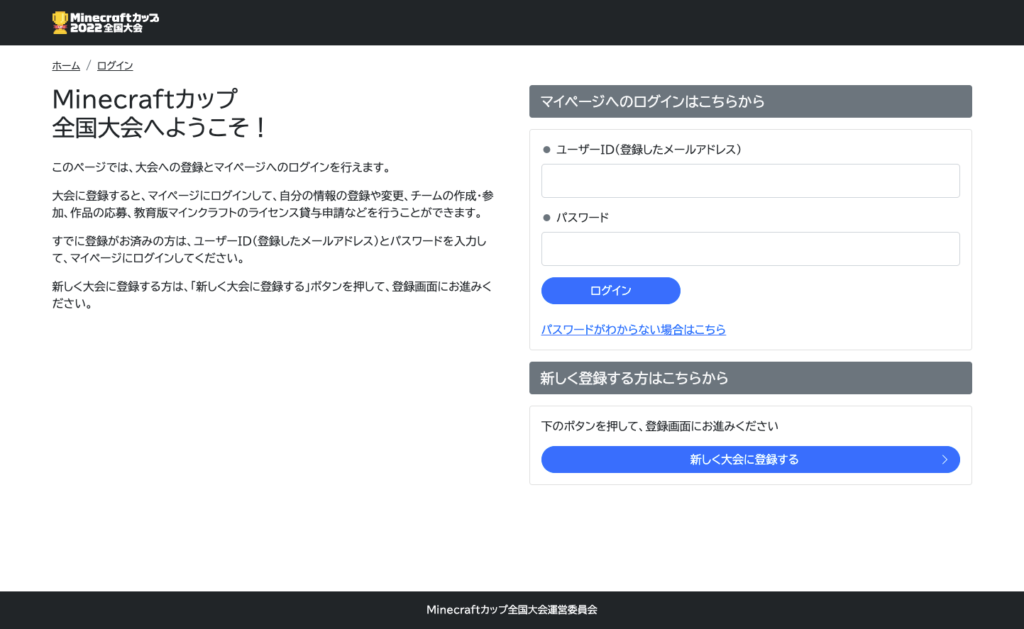
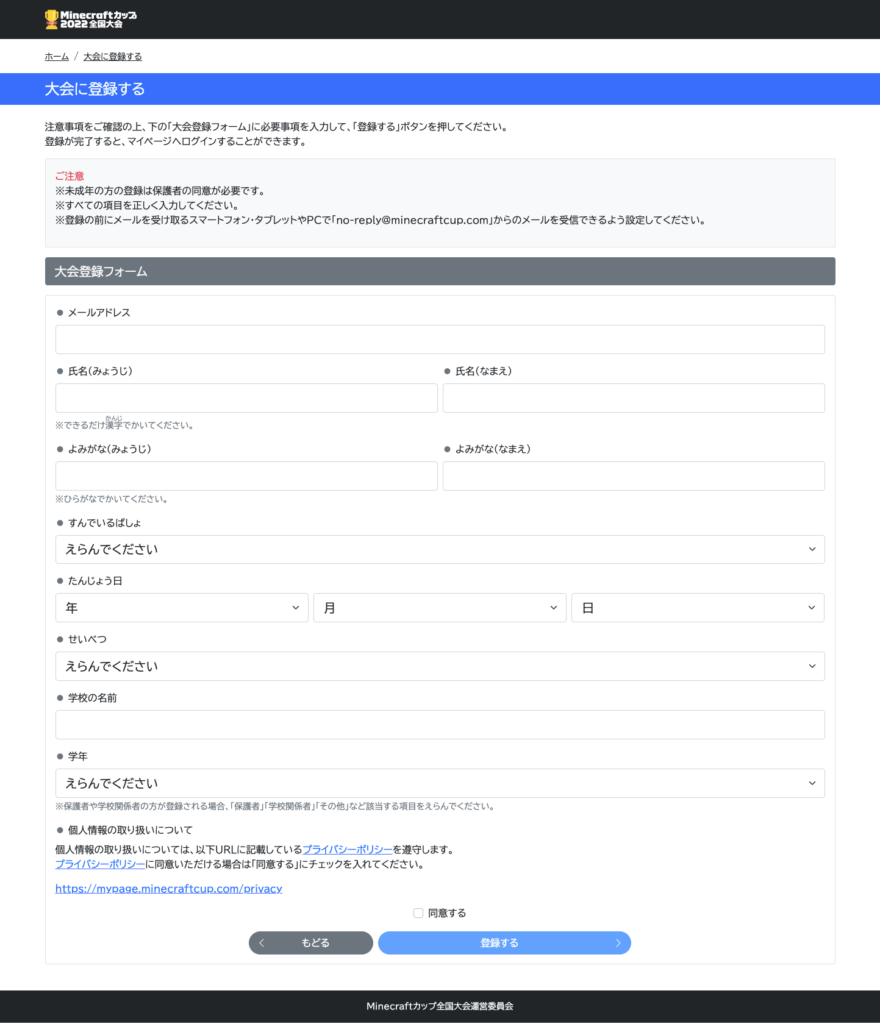
お子さんの年齢によっては子供専用のメールアドレスを持っていない場合があるかと思います。保護者の方に協力してもらいましょう。
ご兄弟(複数)分のエントリーをされる場合には、各自それぞれにメールアドレスを良いできると良いかもしれません。(複数アカウントを同一メールアドレスでエントリーは試していません)
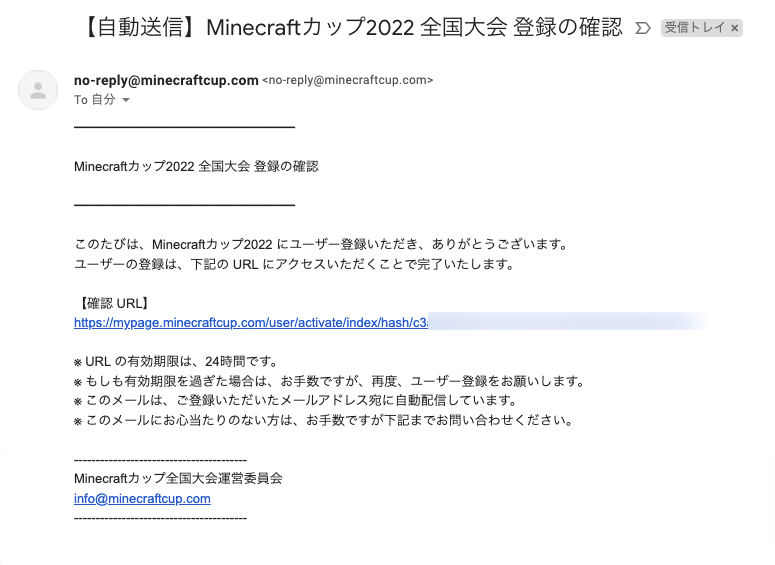
【確認URL】をクリックします。
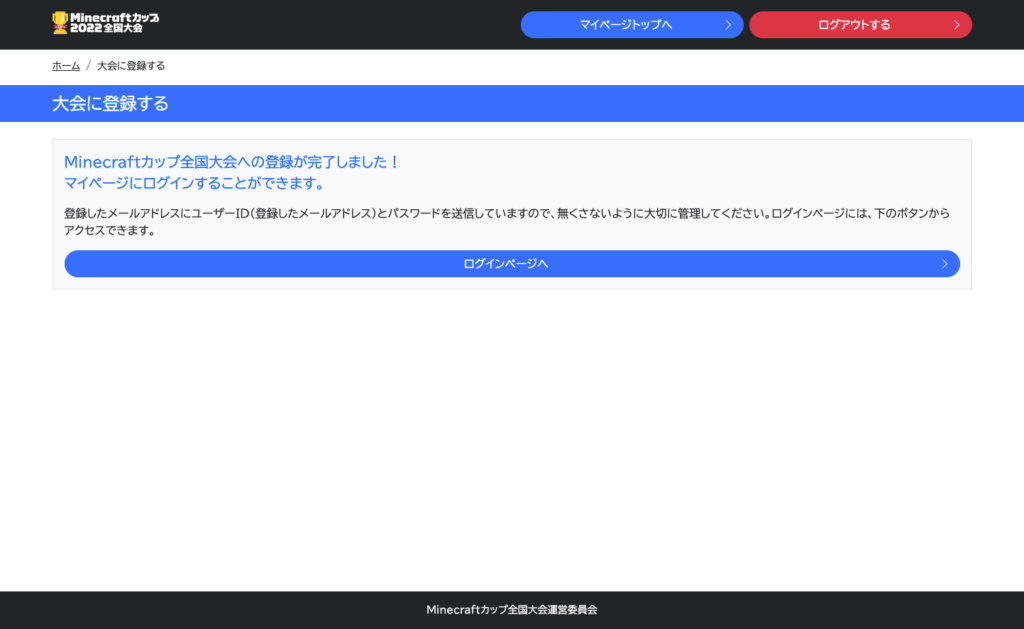
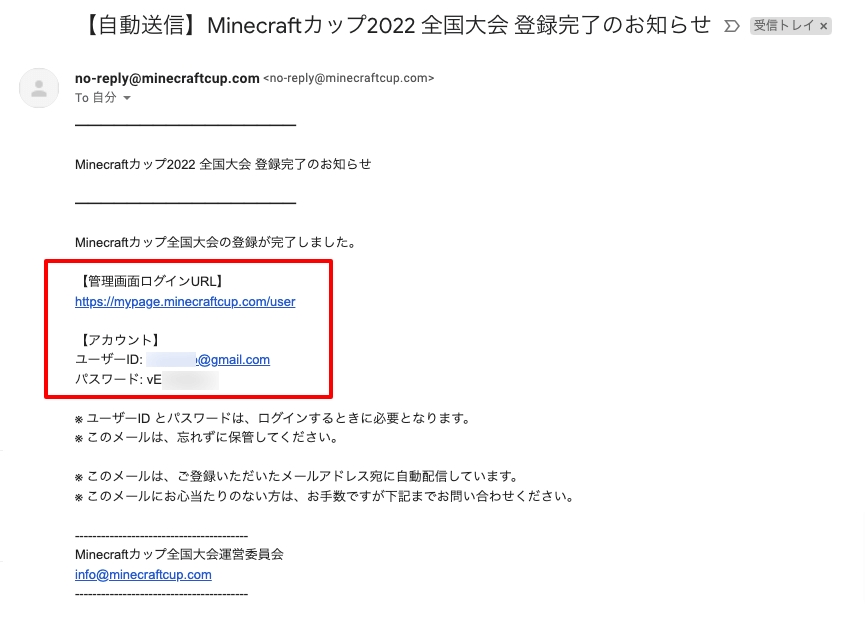
このメールは必ず保管しておきましょう。
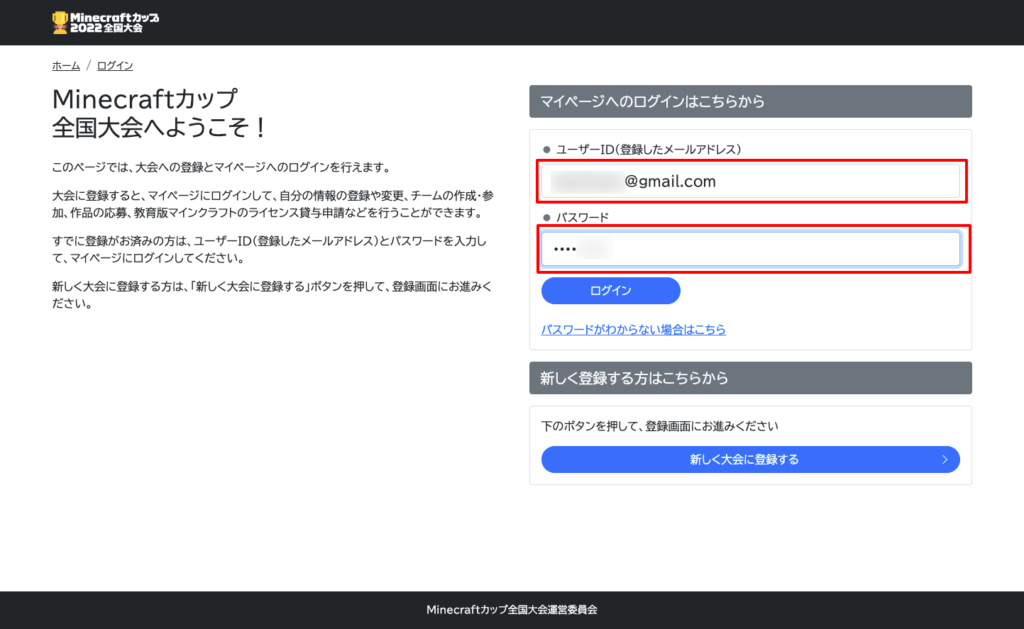
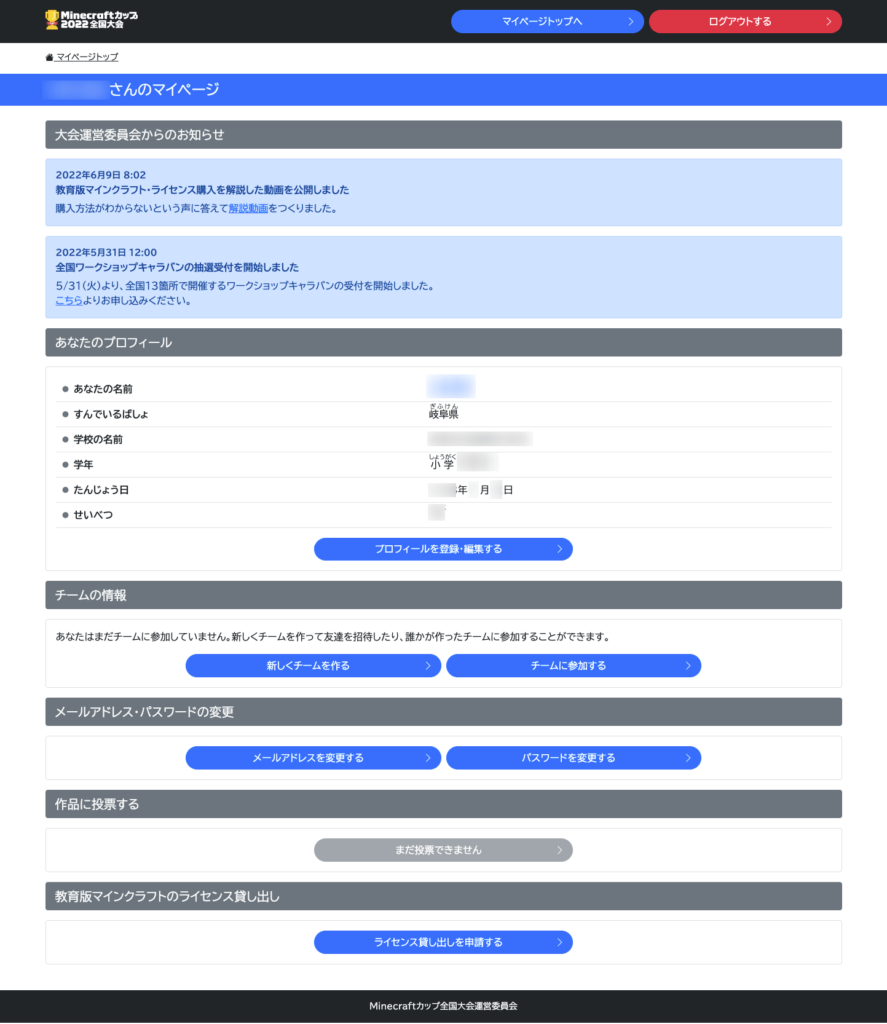
ログインするとこのような表示を確認することができます。
- プロフィール
- 新しくチームを作る/チームに参加する
- メールアドレスを変更する
- パスワードを変更する
- 教育版マインクラフトのライセンス貸し出し
これらのことをマイページで行うことができます。
教育版マインクラフトのライセンス貸し出し申請
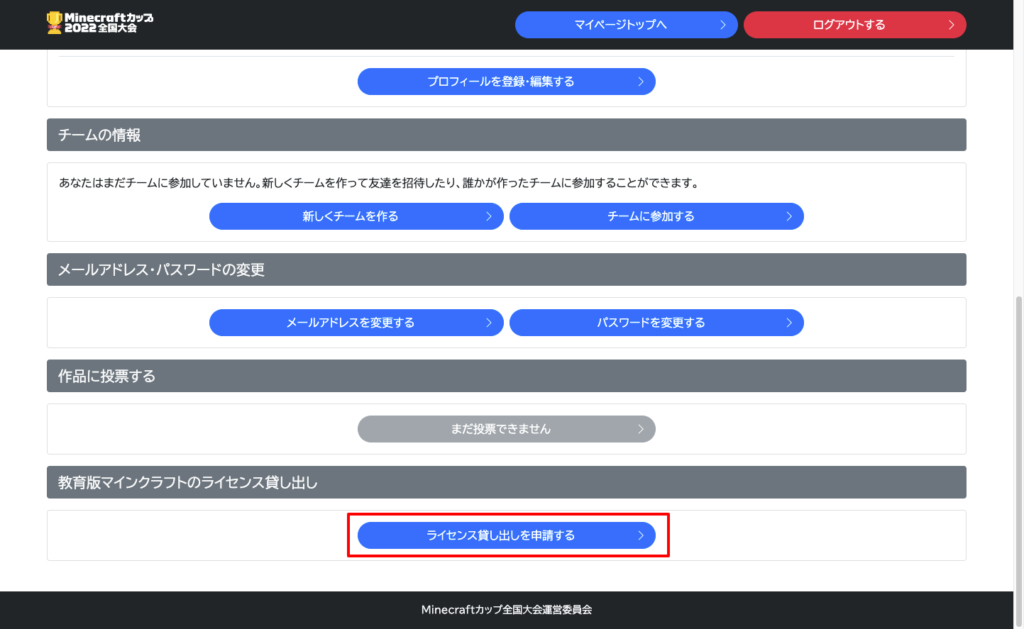
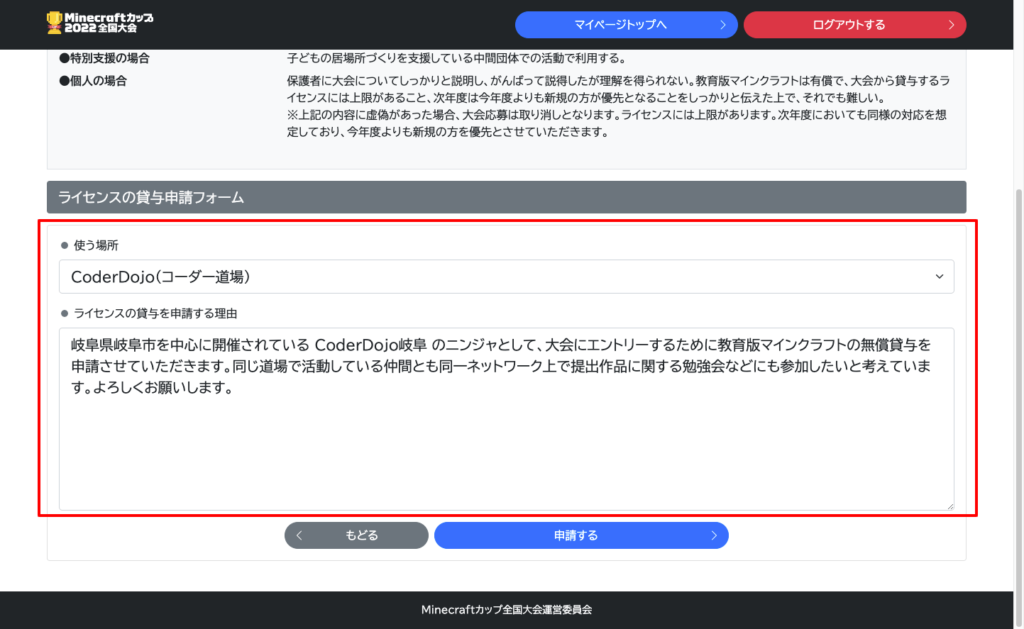
「使う場所」はいつも通っているCoderDojo名を入力します。CoderDojo活動に参加していない方は、まずはお近くの道場へ参加してみましょう。
「ライセンスの貸与を申請する理由」には、なぜ「使う場所」でライセンスが必要なのか、というようなことを140文字以上で入力してください。
今回、我が子の分を申請しましたが、以下のような文面で入力しました。
岐阜県岐阜市を中心に開催されている CoderDojo岐阜 のニンジャとして、大会にエントリーするために教育版マインクラフトの無償貸与を申請させていただきます。同じ道場で活動している仲間とも同一ネットワーク上で提出作品に関する勉強会などにも参加したいと考えています。よろしくお願いします。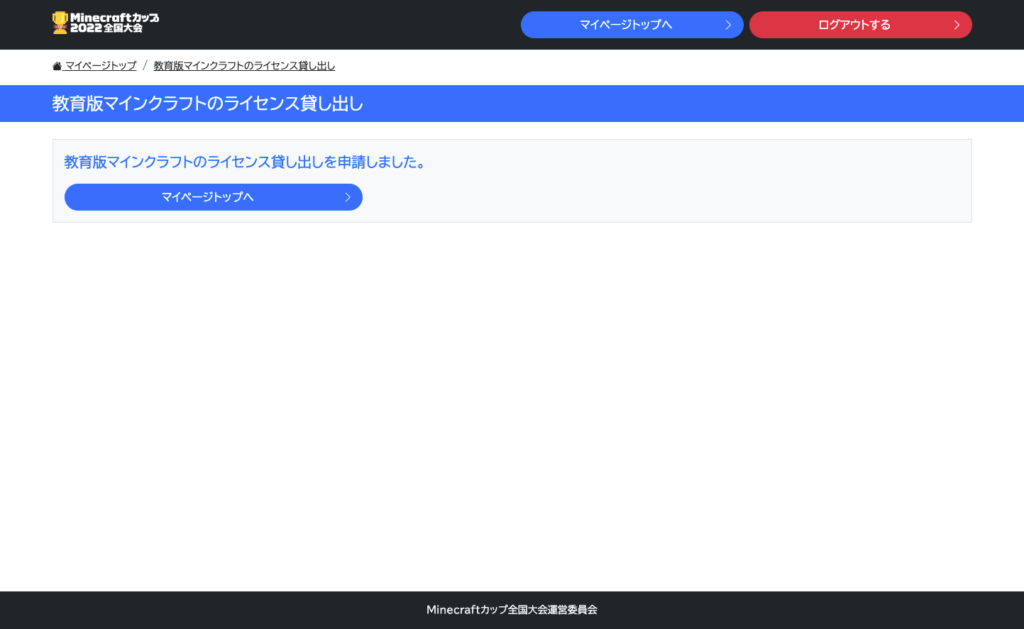
この画面が見れたら、申請は完了です。
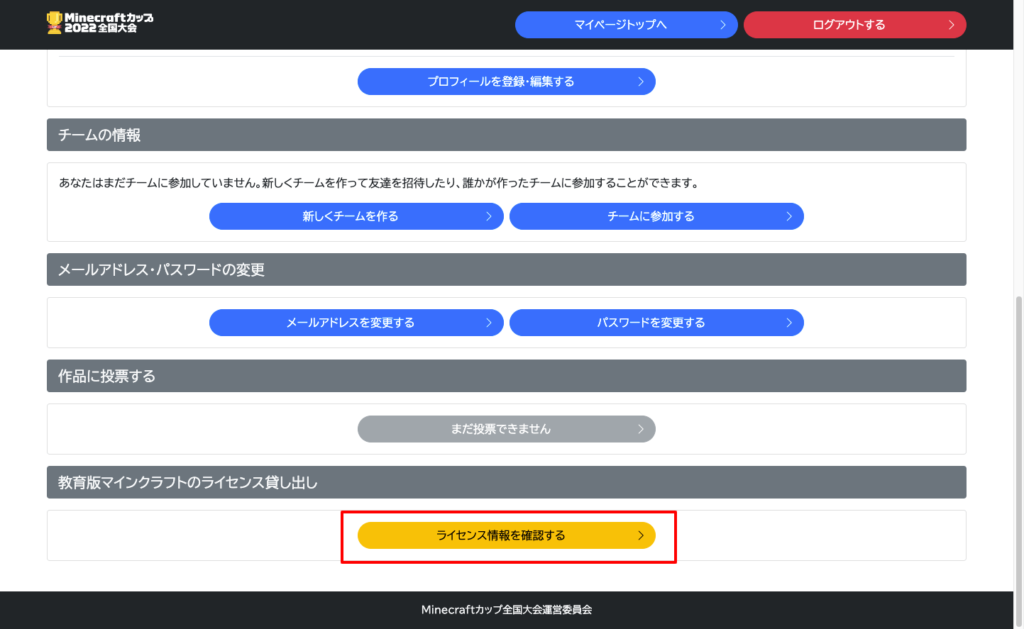
マイページの「教育版マインクラフトのライセンス貸し出し」にて、ライセンス情報を確認することができます。
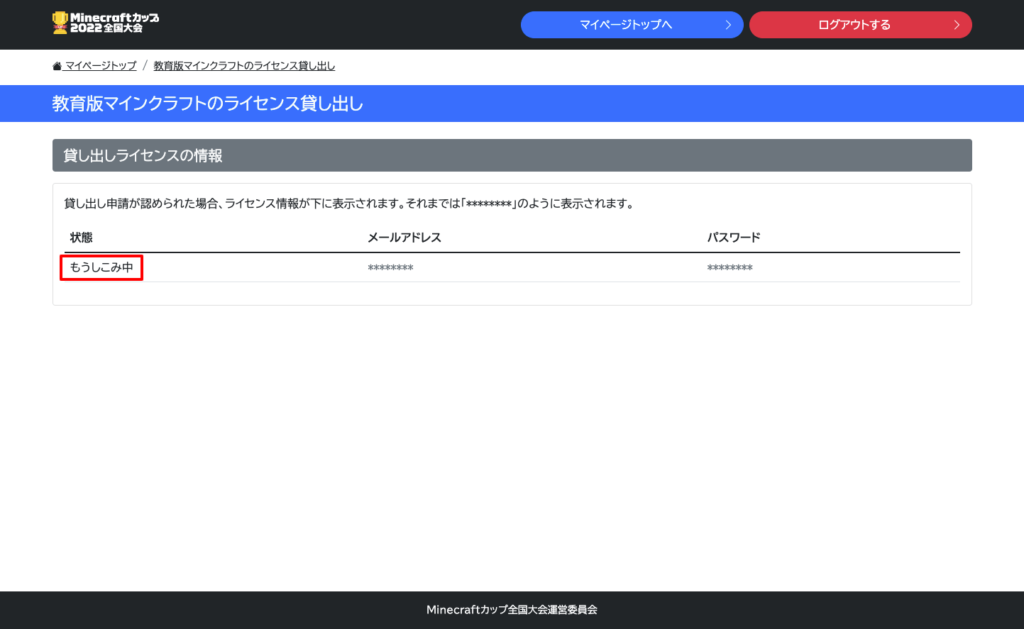
上の画面にように表示されました。まだ処理が完了していないようですので、少々待ちましょう。

5 の画面と比較してもらうとわかるように、状態が「もうしこみ中」から「使えます」に、メールアドレスとパスワードは「*****」からそれぞれ表示されていると思います。
この情報は自分以外の人には教えないようにしましょう。
チームの作成と招待・参加方法
ここでは、大会に参加するためのチームの作成と、作ったチームへの参加・招待の方法を紹介します。
ここでは、以下の状況を例にして紹介をしていきます。
- 兄弟2名で参加
- 兄がチームを作成
- 弟が兄の作ったチームに参加
チームの作成方法(兄がチームを作成)
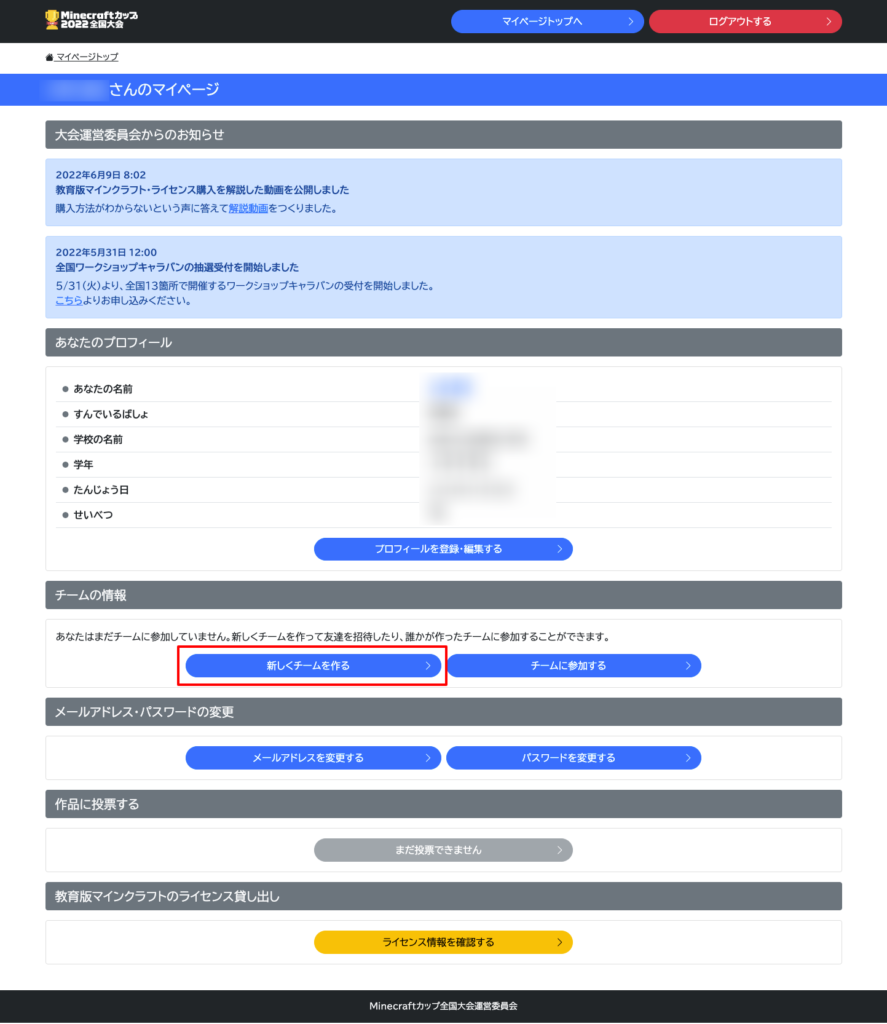
マイページから「新しくチームを作る」をクリックします。
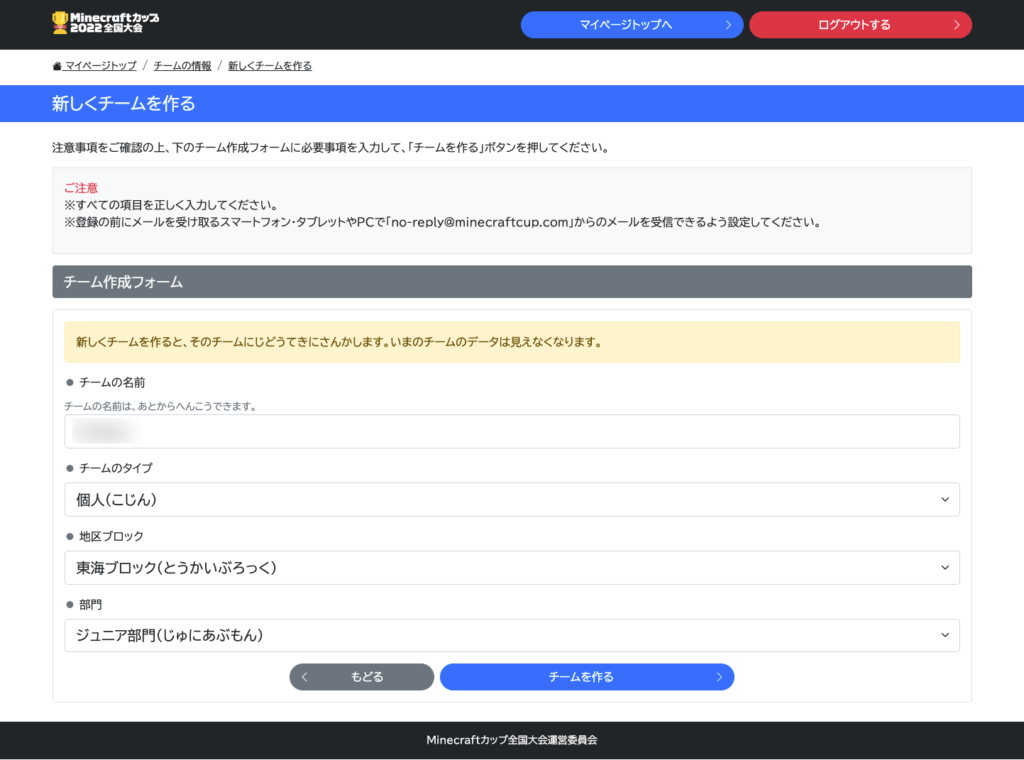
地区ブロックや部門に関しては公式サイトでどこに対象となるか確認しましょう。
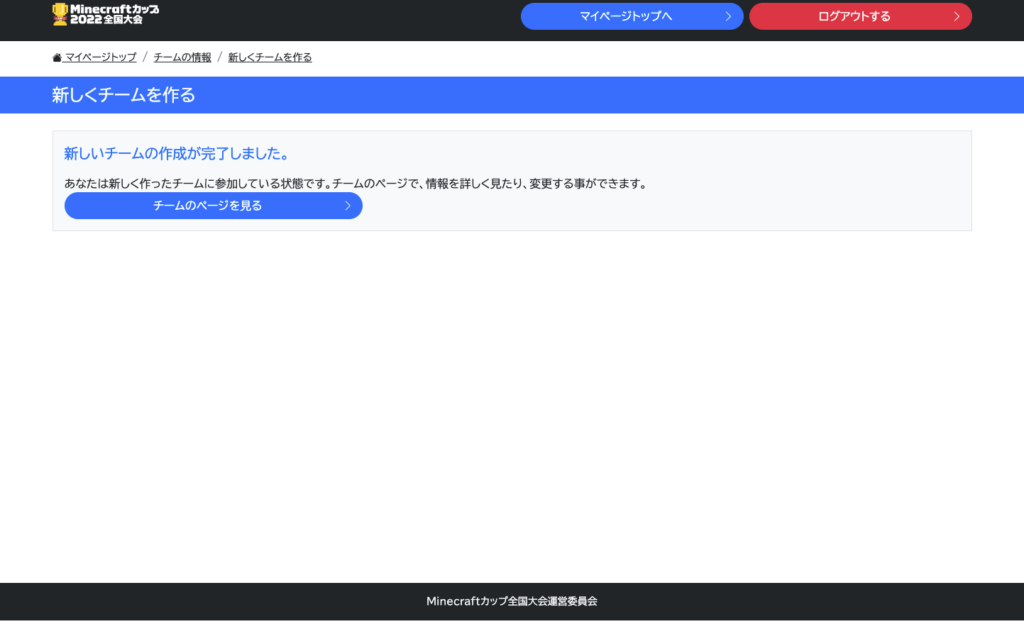
この表示を確認できれば、チームが作成されたということになります。念のため、「チームのページを見る」をクリックして確認しましょう。
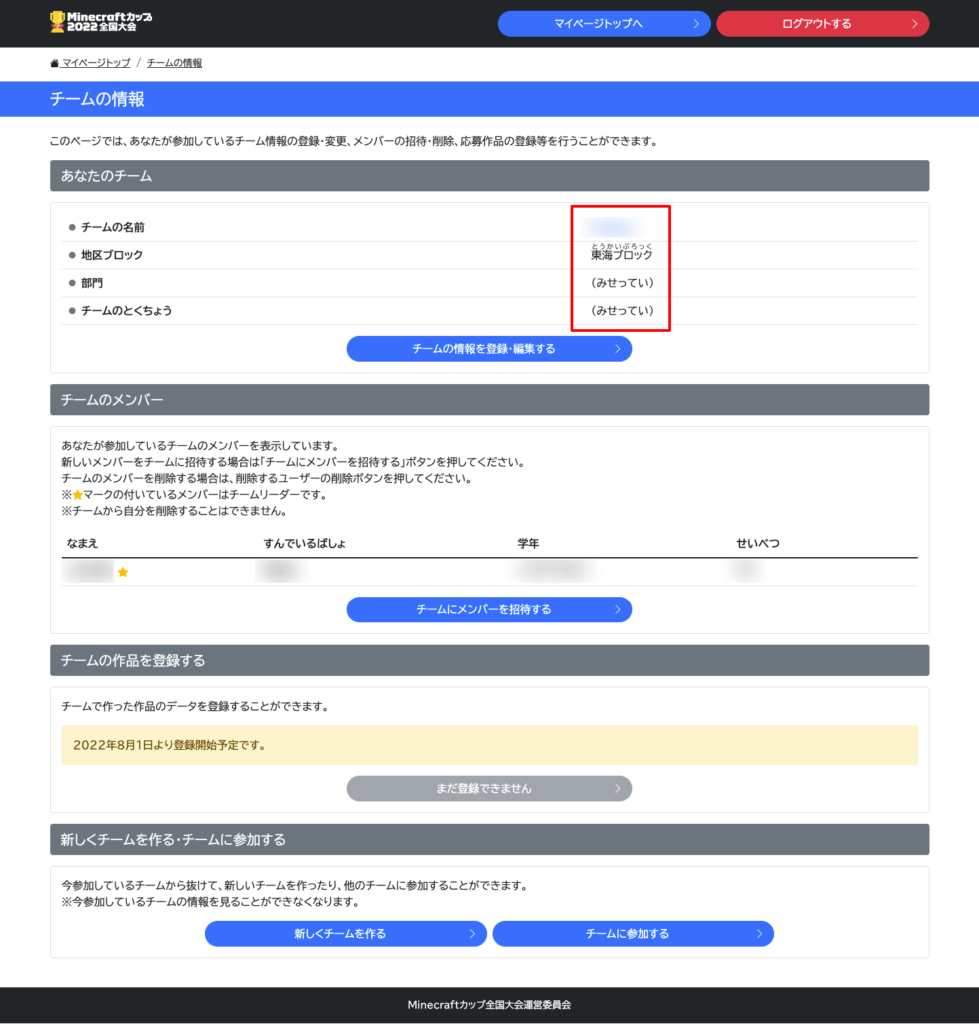
このようにチームページが作成されていることが確認できます。
入力したはずの「部門」が「(みせってい)」となっていますが、今の所気にしなくて良いでしょう(問い合わせ中です。返信があれば追記します)。
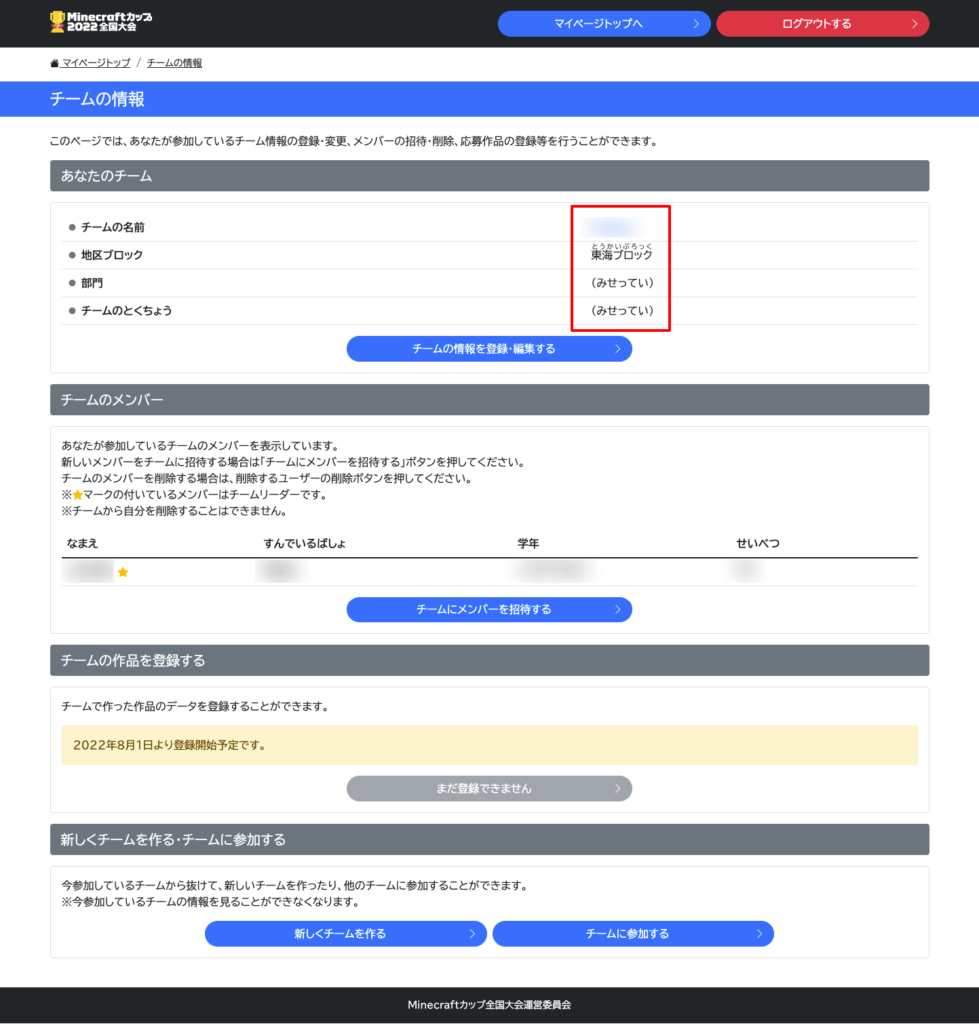
このようにチームページが作成されていることが確認できます。
入力したはずの「部門」が「(みせってい)」となっていますが、今の所気にしなくて良いでしょう(問い合わせ中です。返信があれば追記します)。
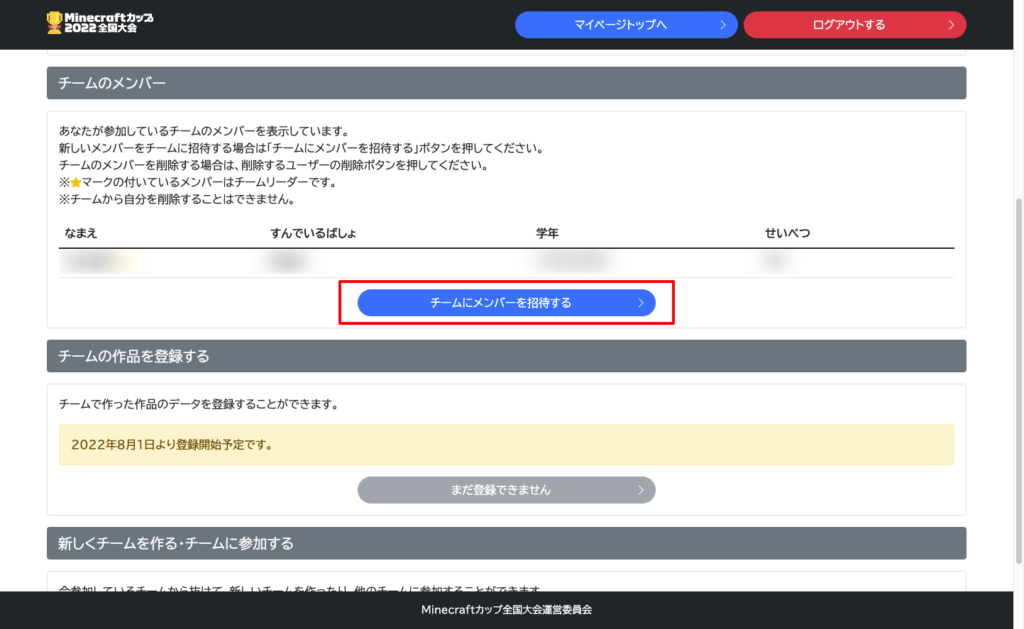
「チームにメンバーを招待する」をクリックします。
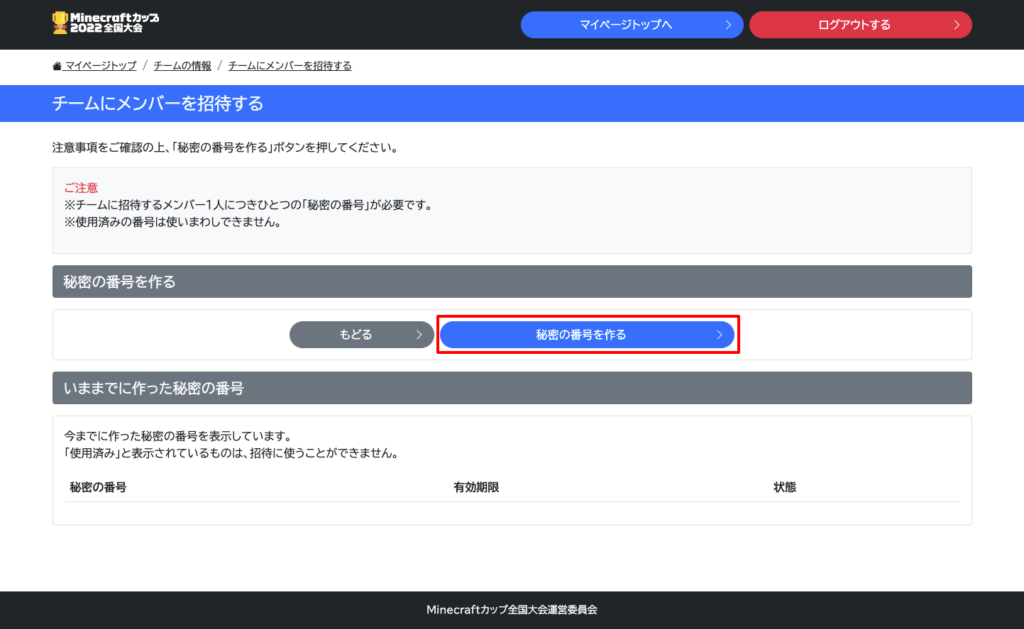
「秘密の番号を作る」をクリックして作成しましょう。こちらで作った番号を相手に教えて、チームに参加してもらうという流れになります。
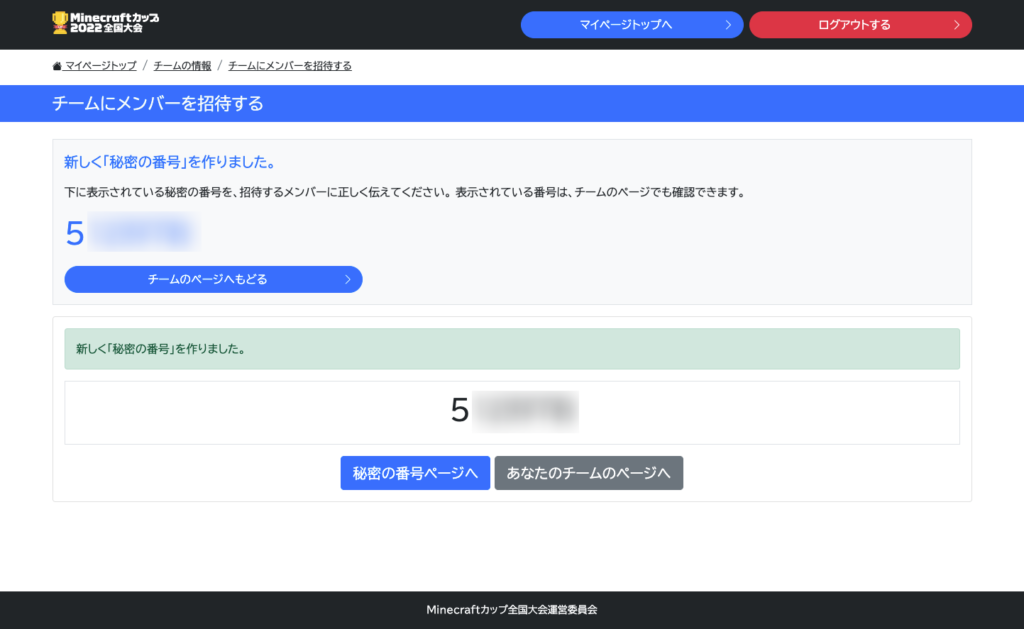
ここに表示される番号を参加招待する相手に伝えましょう。この番号は別のページで後から確認することもできます。
チームへの参加(弟が兄のチームに参加)
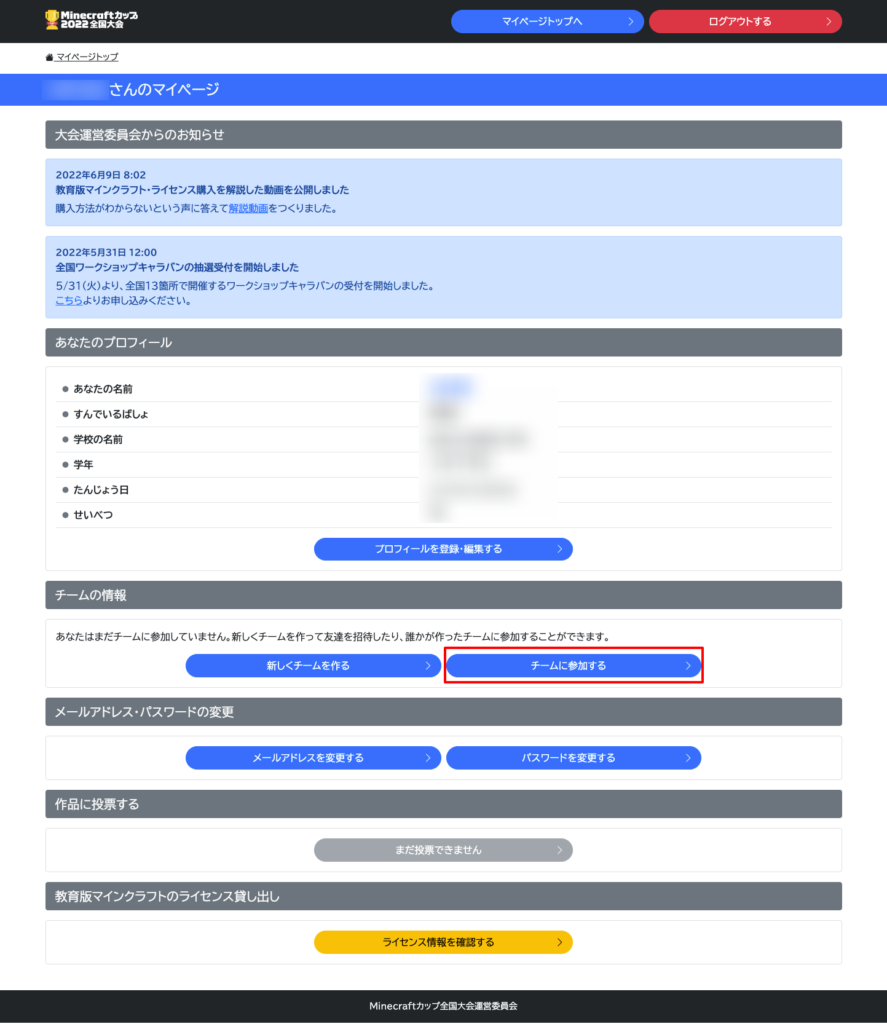
「チームに参加する」をクリックして進みます。
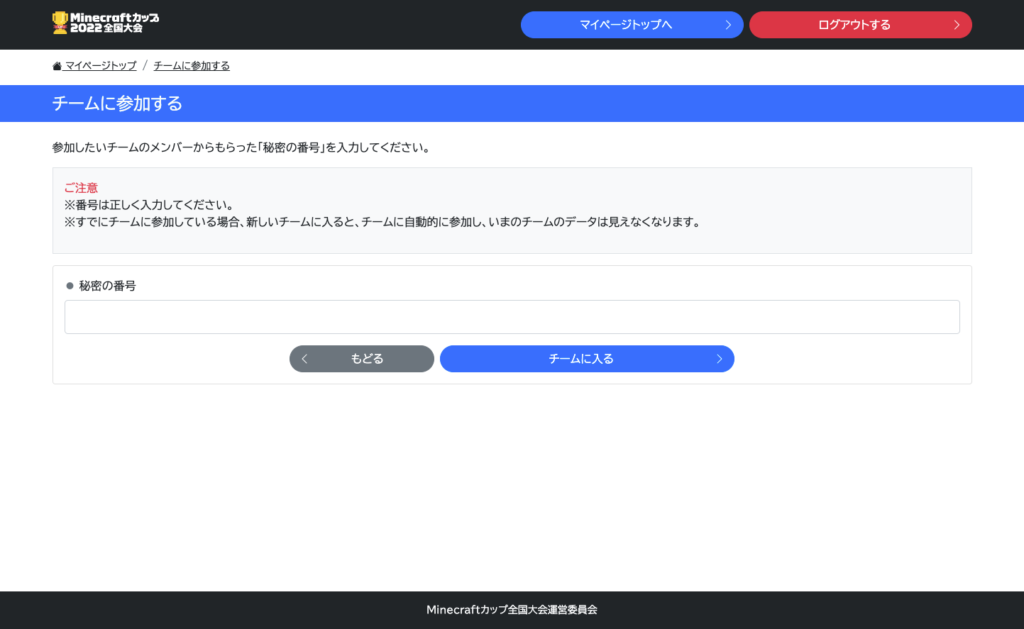
「チームを作成する」の最後で取得した番号をチームチームを作成した人から聞いて、「秘密の番号」を入力しましょう。
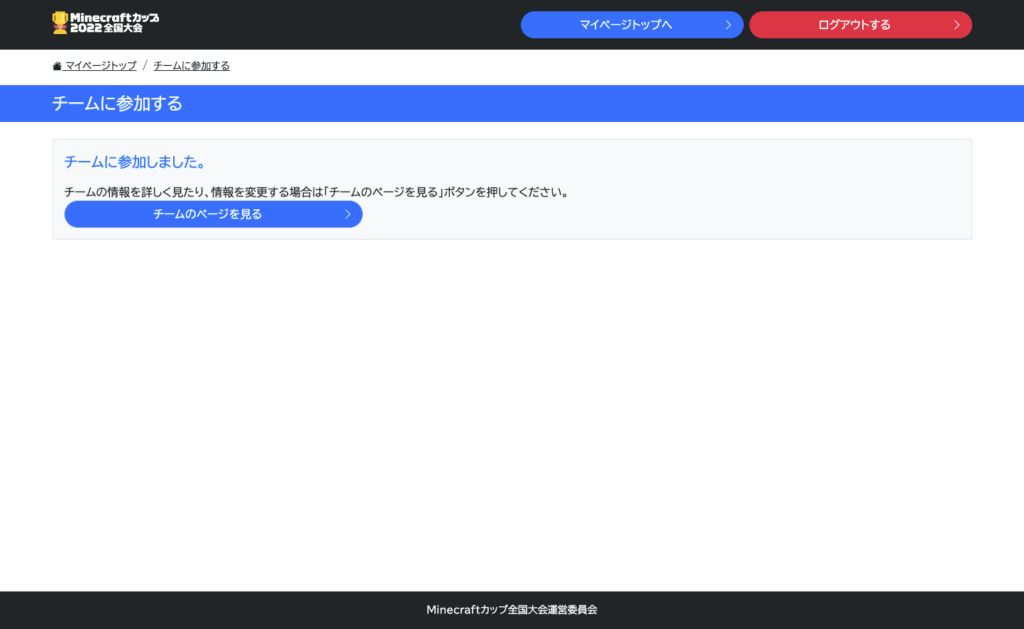
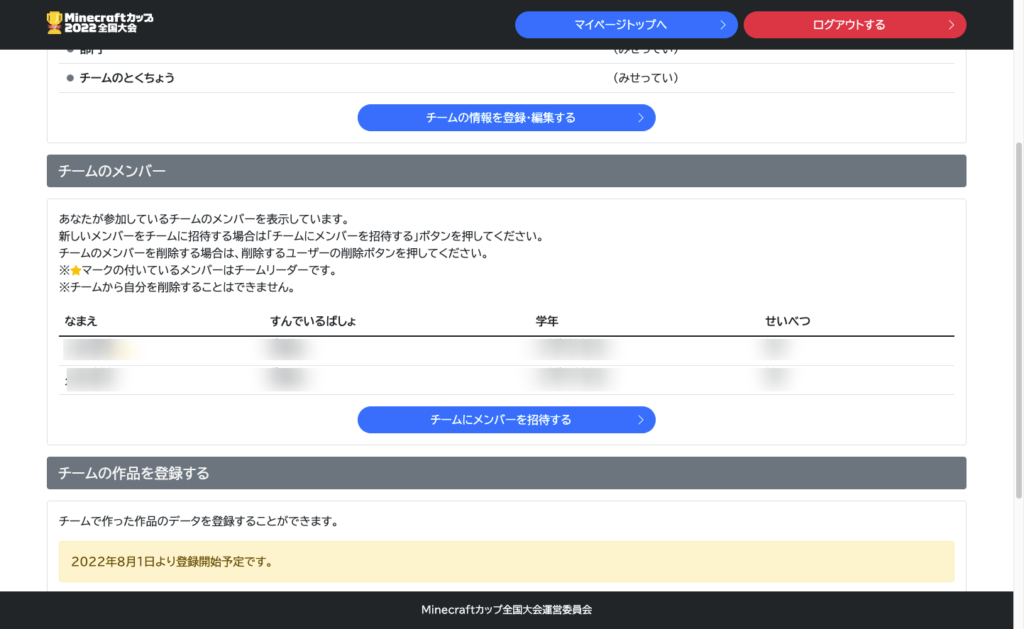
チームのページでも、チームメンバーとして掲載されていることを確認できます。これで完了です。